دليل مبسط لإصلاح مشاكل توقف تطبيقات iPhone عن العمل
هل تواجه مشكلة توقف التطبيقات بشكل مفاجئ على جهاز iPhone الخاص بك؟ هذه المشكلة شائعة ويمكن أن تكون مزعجة للغاية، خاصةً عندما تعيق عملك أو استمتاعك. لحسن الحظ، غالبًا ما يكون حل هذه المشكلات بسيطًا ومباشرًا. من خلال اتباع خطوات منظمة لاستكشاف الأخطاء وإصلاحها، يمكنك تحديد الأسباب الكامنة وراء هذه الأعطال واستعادة تطبيقاتك إلى حالتها الطبيعية.
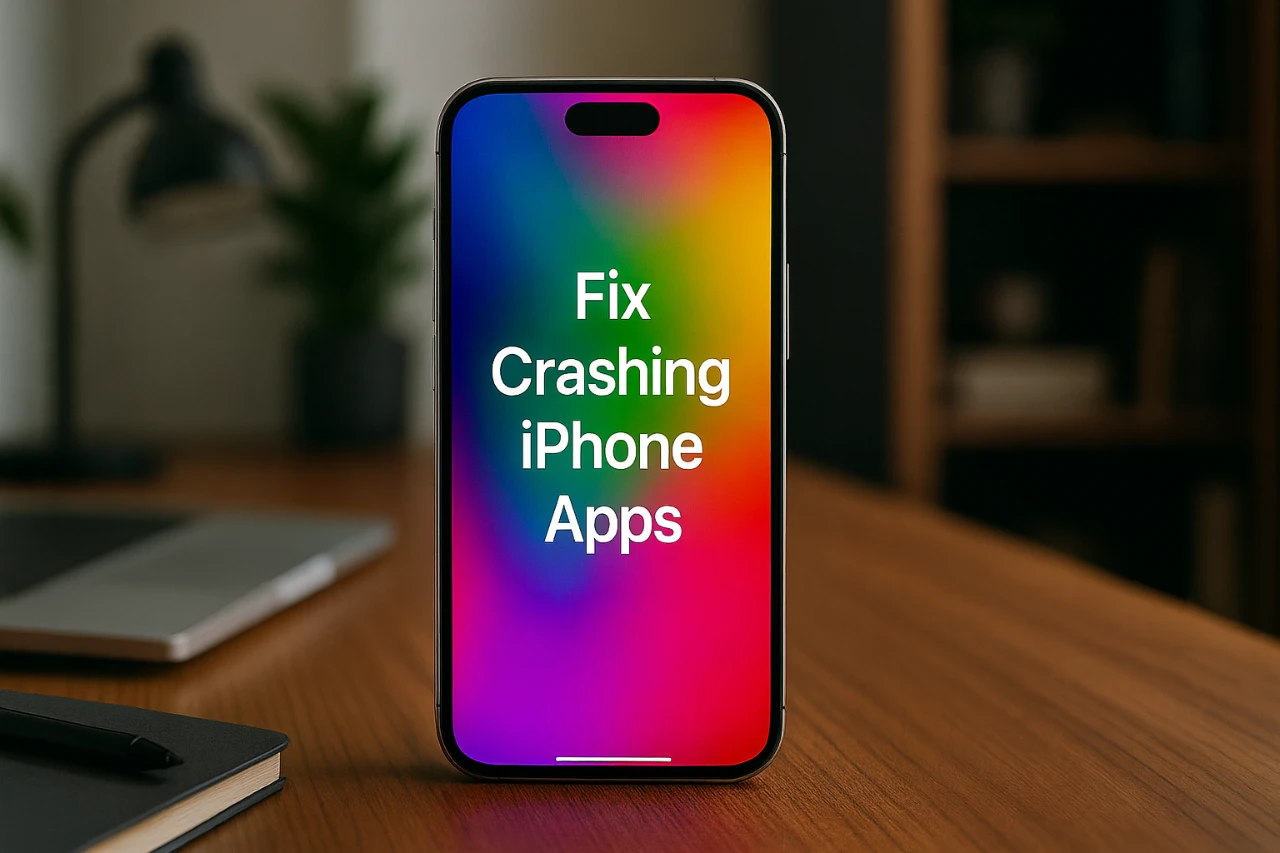
سواء كانت المشكلة تتعلق بتطبيق واحد أو عدة تطبيقات، هناك مجموعة من الحلول التي يمكنك تجربتها. يتضمن ذلك التحقق من وجود تحديثات للتطبيق، وإعادة تشغيل جهاز iPhone الخاص بك، وإعادة تثبيت التطبيق الذي يسبب المشكلة، والتأكد من وجود مساحة تخزين كافية على جهازك. في بعض الحالات، قد يكون السبب هو مشكلة في نظام التشغيل iOS نفسه، وفي هذه الحالة، قد تحتاج إلى تحديث نظام التشغيل إلى أحدث إصدار.
إغلاق جميع التطبيقات قيد التشغيل
إحدى أبسط الطرق لمعالجة مشكلات توقف التطبيقات المفاجئ هي إغلاق جميع التطبيقات التي تعمل في الخلفية. غالبًا ما تؤدي الأعطال المؤقتة في العمليات الخلفية إلى عدم الاستقرار. لإغلاق التطبيقات، اتبع الخطوات التالية:
- اسحب لأعلى من أسفل الشاشة وتوقف مؤقتًا في المنتصف لفتح مبدل التطبيقات (App Switcher).
- اسحب لأعلى على كل تطبيق لإغلاقه تمامًا.
بالنسبة للتطبيق الذي يتسبب في المشكلة، يمكن أن يؤدي إغلاقه وإعادة فتحه غالبًا إلى حل المشكلات الطفيفة. تضمن هذه الخطوة مسح أي تعارضات أو أخطاء مؤقتة، مما يسمح للتطبيق بإعادة التشغيل بحالة جديدة. هذه العملية تساعد في تحسين أداء الجهاز بشكل عام وتقليل استهلاك البطارية.
تحديث التطبيقات: حل أساسي لمشاكل توقف التطبيقات
تعتبر التطبيقات القديمة أحد الأسباب الشائعة لتوقف التطبيقات عن العمل بشكل مفاجئ، وذلك لعدم توافقها التام مع أحدث إصدارات نظام التشغيل iOS. لضمان تجربة استخدام سلسة وتجنب هذه المشكلات، من الضروري التحقق من وجود تحديثات للتطبيقات بشكل دوري.
خطوات بسيطة للتحقق من وجود تحديثات:
- افتح تطبيق App Store وابحث عن التطبيق الذي يسبب المشاكل.
- إذا كان هناك تحديث متاح، فسيظهر زر “تحديث” ( Update ). اضغط عليه لتثبيت التحديث الجديد.
يقوم مطورو التطبيقات بإصدار تحديثات بشكل منتظم لإصلاح الأخطاء البرمجية، وتحسين الأداء، وتعزيز التوافق مع أحدث التقنيات. إن الحفاظ على تحديث تطبيقاتك يقلل بشكل كبير من خطر توقفها المفاجئ ويضمن عملها على النحو الأمثل. بالإضافة إلى ذلك، غالبًا ما تتضمن التحديثات ميزات جديدة وتحسينات في الأمان، مما يجعلها ضرورية للحصول على أفضل تجربة استخدام ممكنة.
تفريغ وإعادة تثبيت التطبيق: حل جذري لمشاكل الأداء
إذا لم ينجح تحديث التطبيق في حل المشكلة، فإن تفريغه وإعادة تثبيته يمثل حلاً فعالاً. هذه العملية تزيل التطبيق مؤقتًا مع الحفاظ على بياناتك الثمينة، مما يتيح التخلص من أي ملفات تالفة أو ذاكرة تخزين مؤقت (cache) قد تكون السبب وراء عدم استقرار التطبيق. اتبع الخطوات التالية لإجراء هذه العملية:
- انتقل إلى الإعدادات (Settings) > عام (General) > مساحة تخزين iPhone (iPhone Storage).
- حدد التطبيق الذي يعاني من مشاكل أو يتوقف عن العمل بشكل متكرر.
- اضغط على تفريغ التطبيق (Offload App)، ثم أعد تثبيته من App Store.
تفريغ التطبيق فعال بشكل خاص في معالجة المشكلات الناتجة عن الملفات المؤقتة التالفة، حيث يسمح للتطبيق بالبدء من جديد وكأنه مثبت للتو، مع الحفاظ على بياناتك الشخصية وإعداداتك. هذه الطريقة تضمن بيئة تشغيل نظيفة للتطبيق، مما يساهم في تحسين الأداء العام وتقليل احتمالية حدوث الأعطال المفاجئة. تذكر أن هذه العملية لا تؤثر على المستندات والبيانات المخزنة داخل التطبيق، بل تركز على إزالة الملفات الأساسية للتطبيق والتي قد تكون تسببت في المشكلة.
إيقاف تحديث التطبيقات في الخلفية
تتيح خاصية “تحديث التطبيقات في الخلفية” للتطبيقات تحديث محتواها حتى عندما لا تكون قيد الاستخدام، ولكن هذه الخاصية قد تستهلك موارد النظام وتؤدي إلى مشاكل في الأداء أو حتى توقف التطبيقات عن العمل. لتعطيل هذه الخاصية:
- انتقل إلى الإعدادات > عام > تحديث التطبيقات في الخلفية.
- يمكنك إيقاف تشغيل الخاصية بالكامل أو تعطيلها لتطبيقات معينة تحددها بنفسك.
يؤدي تعطيل هذه الخاصية إلى تقليل الأنشطة التي تتم في الخلفية، مما يحرر موارد النظام ويجعلها متاحة للتطبيق الذي تستخدمه حاليًا. هذه الخطوة يمكن أن تحسن بشكل ملحوظ أداء واستقرار النظام، خاصةً بالنسبة للتطبيقات التي تستهلك الكثير من الموارد. بالإضافة إلى ذلك، قد تلاحظ تحسنًا في عمر البطارية.
إعادة تشغيل جهاز iPhone الخاص بك
تُعد إعادة تشغيل جهاز iPhone الخاص بك إجراءً بسيطًا ولكنه فعال للغاية لحل المشكلات الطفيفة على مستوى النظام والتي قد تتسبب في توقف التطبيقات بشكل غير متوقع. لإعادة التشغيل، اتبع الخطوات التالية:
- انتقل إلى الإعدادات > عام > إيقاف التشغيل.
- اسحب شريط التمرير لإيقاف تشغيل الجهاز.
- بعد إيقاف التشغيل تمامًا، اضغط مع الاستمرار على زر الطاقة لتشغيله مرة أخرى.
تعمل هذه العملية على تحديث نظام التشغيل iOS، ومسح الملفات المؤقتة التي قد تسبب مشاكل، وتوفير بيئة تشغيل نظيفة لتطبيقاتك لتعمل بسلاسة وكفاءة. بالإضافة إلى ذلك، قد تساعد إعادة التشغيل في تحسين أداء البطارية بشكل ملحوظ. يُنصح بتجربة هذه الخطوة قبل اللجوء إلى حلول أكثر تعقيدًا عند مواجهة مشاكل في الأداء أو استجابة التطبيقات على جهاز iPhone الخاص بك.
لماذا هذه الخطوات فعالة؟
تستهدف الخطوات المذكورة أعلاه الأسباب الأكثر شيوعًا لتوقف التطبيقات عن العمل بشكل مفاجئ على أجهزة iPhone. تتضمن هذه الأسباب: البرامج القديمة، وملفات التخزين المؤقت التالفة، والنشاط المفرط للتطبيقات في الخلفية. من خلال إغلاق التطبيقات بشكل منهجي، وتحديث نظام التشغيل iOS والتطبيقات المثبتة، ومسح ذاكرة التخزين المؤقت، وتحسين إعدادات الجهاز، فإنك تعالج المشكلات المتعلقة بتطبيق معين والمشكلات المتعلقة بالنظام ككل.
هذا النهج الشامل يضمن تشغيل جهاز iPhone بكفاءة عالية، مما يقلل من احتمالية حدوث أعطال مستقبلية. على وجه التحديد، تحديث نظام التشغيل iOS يضمن توافقه مع أحدث التطبيقات وإصلاحات الأمان، بينما يزيل مسح ذاكرة التخزين المؤقت البيانات التالفة التي قد تتسبب في تعارضات. بالإضافة إلى ذلك، فإن تقليل نشاط التطبيقات في الخلفية يحرر موارد النظام ويمنع استنزاف البطارية غير الضروري، مما يساهم في تحسين الأداء العام للجهاز واستقراره. باختصار، هذه الخطوات بمثابة صيانة وقائية شاملة لجهاز iPhone الخاص بك.
نصائح إضافية لمنع تعطل التطبيقات
للحفاظ على الأداء الأمثل للتطبيقات وتجنب حالات التعطل المفاجئة في المستقبل، يوصى باتخاذ التدابير الاستباقية التالية:
- تحديث نظام التشغيل iOS بانتظام: تأكد من تحديث نظام التشغيل iOS الخاص بجهاز iPhone الخاص بك إلى أحدث إصدار متاح. يضمن ذلك توافق التطبيقات مع النظام، ويقلل من احتمالية حدوث مشكلات ناتجة عن عدم التوافق. تحديث نظام التشغيل يشتمل غالبًا على إصلاحات للأخطاء وتحسينات في الأداء.
- مراقبة سعة التخزين وإدارة المساحة: راقب بانتظام مساحة التخزين المتاحة على جهازك. قم بتحرير مساحة التخزين عند الحاجة عن طريق حذف التطبيقات غير المستخدمة، والصور ومقاطع الفيديو القديمة، والملفات المؤقتة. نقص مساحة التخزين يمكن أن يؤدي إلى تباطؤ الأداء وتعطيل التطبيقات.
- تجنب تشغيل عدد كبير جدًا من التطبيقات في وقت واحد: يمكن أن يؤدي تشغيل العديد من التطبيقات في نفس الوقت إلى استنزاف موارد النظام، مثل الذاكرة والمعالج. هذا يمكن أن يؤدي إلى عدم استقرار النظام وتعطيل التطبيقات. أغلق التطبيقات التي لا تستخدمها بنشاط لتحرير الموارد وتحسين الأداء.
تساهم هذه الممارسات في تعزيز استقرار جهازك وتحسين تجربة المستخدم بشكل عام، مما يجعلها أكثر سلاسة وموثوقية. بالإضافة إلى ذلك، فإن اتباع هذه النصائح يقلل من احتمالية فقدان البيانات أو حدوث مشكلات أخرى غير متوقعة.
الحفاظ على تجربة موثوقة مع جهاز iPhone الخاص بك
يتطلب إصلاح أعطال التطبيقات على جهاز iPhone الخاص بك مزيجًا من الصيانة الاستباقية واستكشاف الأخطاء وإصلاحها بشكل فعال. من خلال اتباع الخطوات الواردة في هذا الدليل، يمكنك حل معظم المشكلات المتعلقة بالتطبيقات وضمان تشغيل جهازك بكفاءة عالية. تعتبر التحديثات المنتظمة وإدارة ذاكرة التخزين المؤقت وتحسين النظام أمورًا ضرورية لمنع المشكلات المستقبلية. باستخدام هذه الاستراتيجيات، يمكنك الاستمتاع بتجربة سلسة وخالية من الإزعاج مع تطبيقات iPhone الخاصة بك.


Comments are closed.